
再生中にPS5コントローラーが充電されない問題を修正するためのヒント:
この投稿では、プレイ中にPS5コントローラーが充電されない問題を修正する方法について説明します。問題を解決するための簡単な手順/方法が案内されます。議論を始めましょう。
「PS5コントローラーが再生中に充電されない」:
「PS5コントローラー」:PS5コントローラーは、SonyComputerEntertainmentがPlayStationホームビデオゲームコンソール用にリリースした最初のゲームパッドです。ニンテンドーのスーパーNESコントローラーで装飾された基本的なボタン構成に基づいて、PlayStationコントローラーは中指用の2番目のショルダーボタンのペアを追加しました。 PS5が発売され、プレイヤーは同じことについて多くの質問をしています。
ただし、何人かのユーザーは、問題の再生中にPS5コントローラーが充電されないことに直面したと報告しました。この問題は、PS5コントローラーが接続/接続されているPCまたはコンソールでゲームを起動してプレイしようとしたときに、PS5コントローラーが充電されないことを示しています。この問題の背後にある考えられる理由の1つは、PS5コントローラーハードウェアとそのPS5コントローラー充電ケーブル、およびその接続の問題である可能性があります。この問題は、充電ケーブルを外してからPS5コントローラーと電源コードに正しく再接続し、問題がないかどうかを確認することで解決できます。
この問題は、USBタイプのケーブルの非互換性の問題、PS5コントローラーケーブルの問題、USBポートの問題、バッテリーの損傷、PS5コントローラーの損傷などの問題が原因で発生する可能性があります。 PS5コントローラーの充電ケーブルが正しいポートに接続され、正常に機能していることを確認する必要があります。指示に従って問題を修正することができます。解決策を探しましょう。
再生中にPS5コントローラーが充電されない問題を修正するにはどうすればよいですか?
方法1:PS5コントローラーのファームウェアを更新する
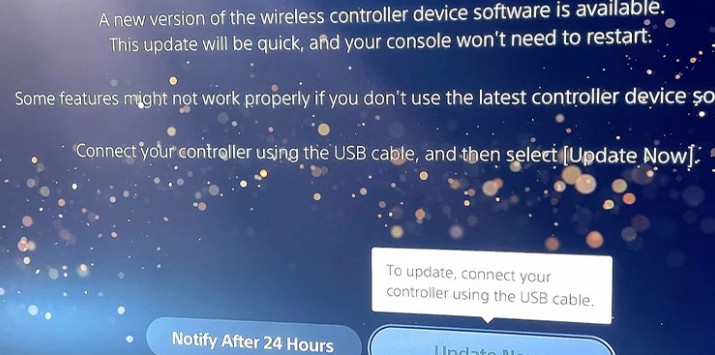
PS5コントローラーのファームウェアを最新バージョンに更新すると、問題を解決できます。
ステップ1:コンソールの電源を入れ、アカウントにログインします
ステップ2:PS5コントローラーまたはDualSenseをPS5コンソールに接続します
ステップ3:利用可能なアップデートがある場合、PS5は自動的に通知します
ステップ4:利用規約に同意して更新を終了し、プロセスが終了するのを待ちます。完了したら、PS5コントローラーが充電されているかどうかを確認します。
方法2:PS5コンソールを更新する
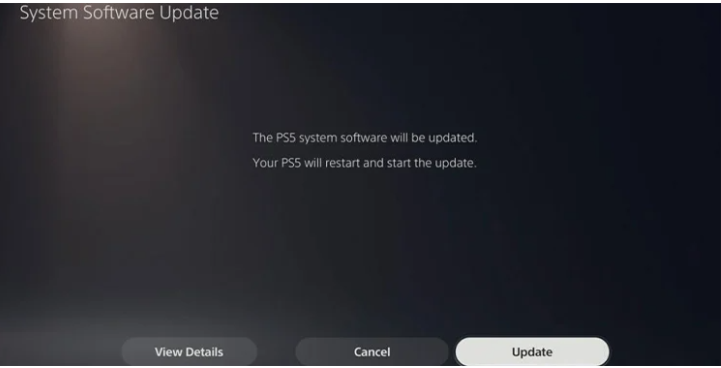
ステップ1:コンソールの電源を入れ、コントローラーの[PS]ボタンを押して、[設定]>[システム]>[システムソフトウェアの更新]に移動し、[更新]をクリックします
ステップ2:インターネット接続を使用して更新することを選択し、完了するのを待ちます。完了したら、それが機能するかどうかを確認します。
方法3:PS5コントローラーをリセットする
PS5コントローラーをリセットすると、問題を解決できます。
ステップ1:PINを使用して「リセット」ボタンPS5コントローラーを押し続け、コントローラーをリセットします
ステップ2:リセットボタンを約5秒間押し続け、完了したら、それが機能するかどうかを確認します。
方法4:コンソールでPS5コントローラーを充電する
一部のユーザーは、コンソールでPS5コントローラーを直接充電することで問題を解決できると報告しました。だからあなたはこれを試すことができます。
方法5:PS5コントローラーのバックポートを使用する
この問題を解決するための1つの可能な解決策は、PS5コントローラーにUSB 3.0ポートがあるため、バックポートを使用して、それが機能するかどうかを確認することです。
方法6:DualSenseが正しく接続されていることを確認します
この問題は、DualSenseが正しく接続されていない場合に発生する可能性があります。 DualSenseを切断してから再度接続し、機能するかどうかを確認できます。
方法7:PS5コントローラーの充電ケーブルを交換する

PS5コントローラーの充電ケーブルが破損している可能性があります。 PS5コントローラーの充電ケーブルを新しいものに交換し、正しいポートに正しく接続して問題を解決できるかどうかを確認することで、問題を解決できます。
方法8:さまざまなケーブルをテストする
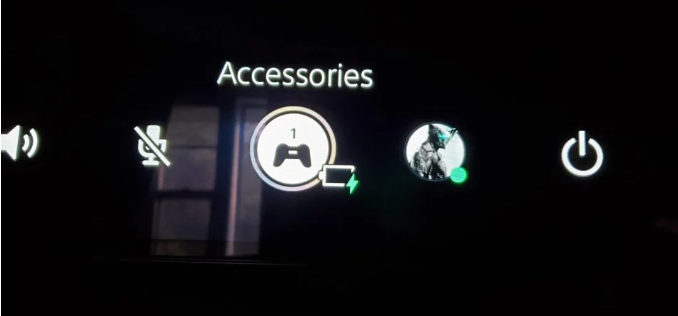
うまくいくものが見つかるまで、ポートとケーブルの別の組み合わせを試してみることができます。これは、USB-Cデバイスの電力要件によるものです。このような場合は、公式のAndroid USB-C電話充電器、公式のNintendo Switch ACアダプター、PS5 DualSense充電ステーション、USB-C Macbook充電器、およびUSBハブを試して、動作するかどうかを確認できます。
方法9:適切な電圧を使用する
アダプターに適切な電圧が供給されていることを確認する必要があります。アダプターは5V/1500maである必要があります。ケーブルは、2.5を超える高電圧を伝送できる必要があります。
方法10:DualSense充電ステーションに投資する
それでも問題が解決しない場合は、Sonyの公式オプションを選択し、DualSense充電ステーションに投資して修正するのが最善の方法です。
方法11:PS5コントローラーのバッテリーを交換する
この問題は、PS5コントローラーのバッテリーに問題があるために発生する可能性があります。 PS5コントローラーのバッテリーを新しいものと交換することで問題を解決できます。これを行うには、PS5コントローラーサービスセンターにアクセスしてPS5コントローラーをそこに投げ、問題を解決するためにバッテリーを新しいものと交換するように依頼します。
方法12:外部充電式バッテリーを入手する

交換不可能なバッテリーはあまり使いやすい機能ではありません。別の方法として、DualSenseのポートに接続できるサードパーティのバッテリーバックがあります。これらは拡張バッテリーであり、10〜15時間余分に追加されます。
方法13:充電ポートを清掃する
充電ポートのほこりが問題の背後にある理由である可能性があります。圧縮空気の缶またはブロワーを使用して充電ポートからほこりを取り除き、ほこりを吹き飛ばして固定することができます。
方法14:PS5コントローラーを修理に出します
それでも問題が解決しない場合は、PS5コントローラーサービスセンターに連絡して問題を報告し、解決策を求めることができます。
方法15:コンソールを修理に出します
この問題は、PS5コンソールが原因で発生する可能性があります。 PS5コンソールサービスセンターに連絡して問題を修復し、問題が解決するかどうかを確認することで、問題を修正できます。
結論
この投稿が、いくつかの簡単な手順/方法で遊んでいるときにPS5コントローラーが充電されない問題を修正する方法についてお役に立てば幸いです。あなたはそうするために私たちの指示を読んで従うことができます。それで全部です。提案や質問がある場合は、下のコメントボックスに書き込んでください。